💻 Инструкция по установке ФЛАУНЧЕРа на MacOS
Шаг 1: Попробуй установить приложение стандартным способом.
- Запусти скачанный файл.
- Установи приложение.
- Запусти и нажми «Открыть».
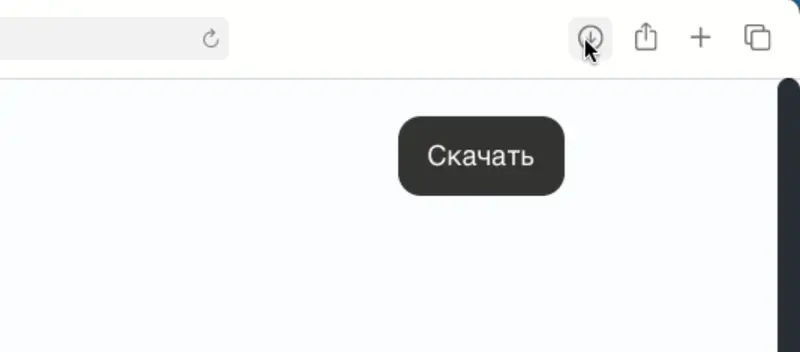
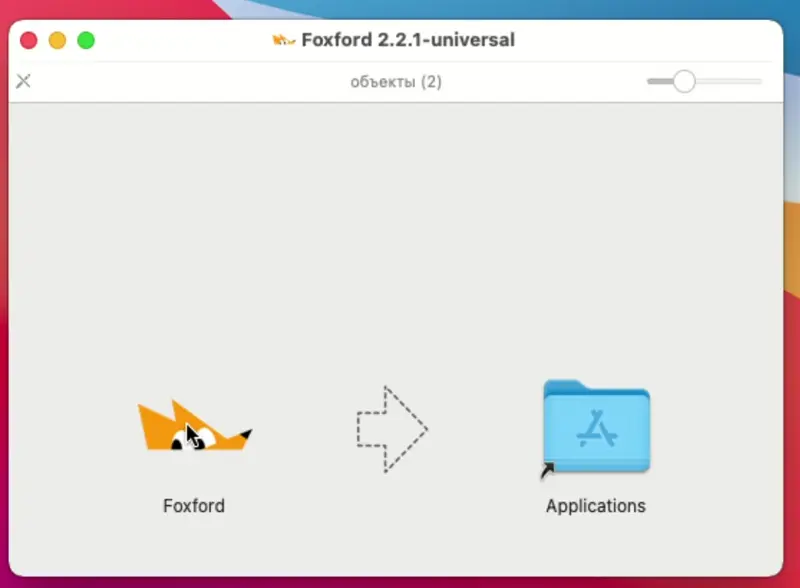
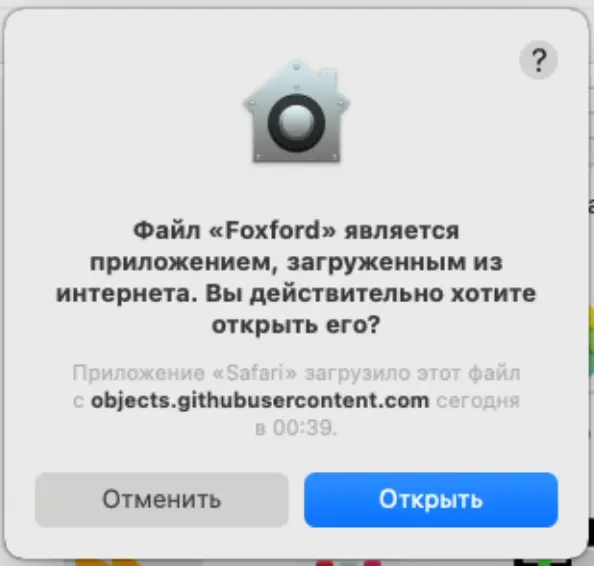
Шаг 2: Опционально - для новых MacOS: Если приложение не запускается, разреши запуск из любого источника.
- Открой приложение «Терминал». Для этого зайди в «Программы» и открой «Утилиты», затем выбери «Терминал».
- В «Терминале» скопируй и вставь следующую команду:
- Нажми кнопку «Enter» на клавиатуре, затем введи свой пароль (не переживай, он не будет отображаться на экране).
- После выполнения команды закрой «Терминал».
- Запусти установленное приложение заново.
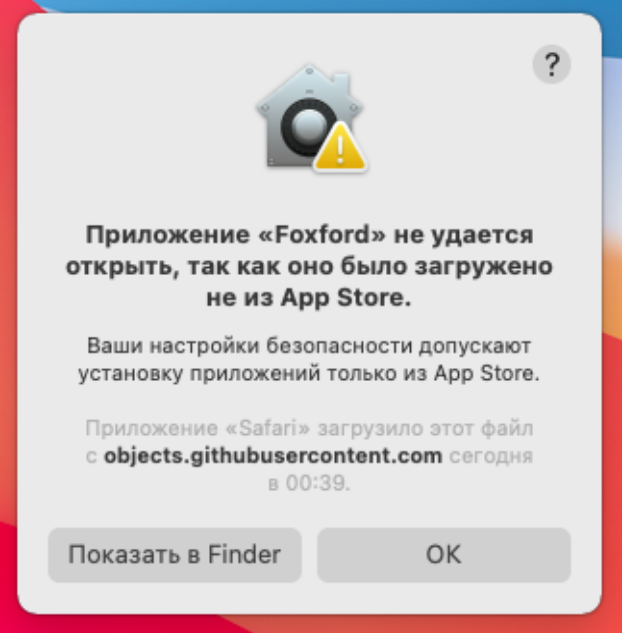
sudo spctl --master-disableСложно? Посмотри видео:
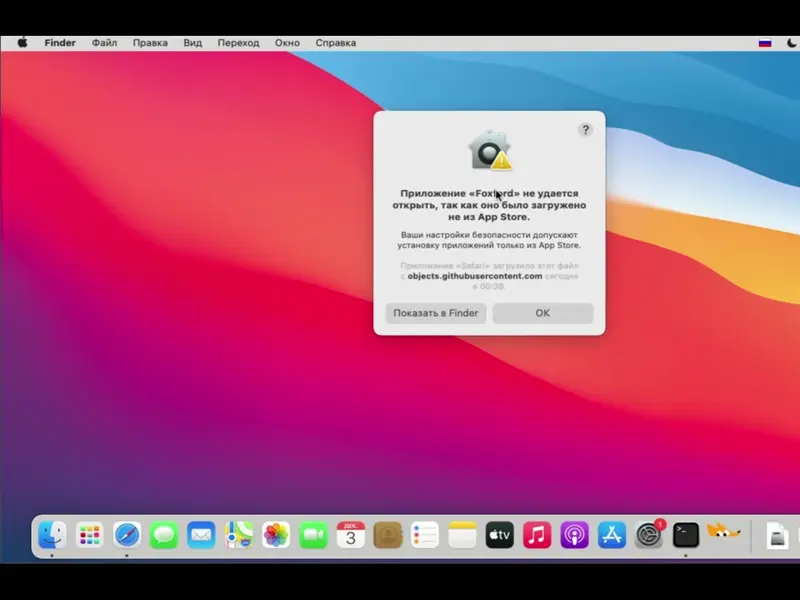
Шаг 3: Запуск
- В дальнейшем всегда запускай лаунчер через приложения.
- Полная видео-инструкция с момента запуска:
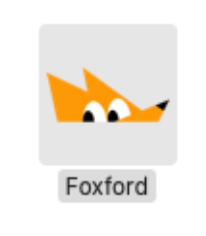
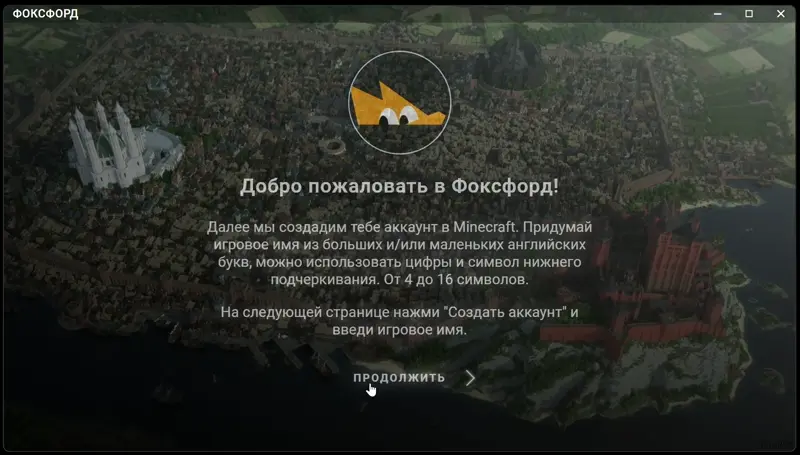
ВАЖНО: УСТРАНЕНИЕ ПРОБЛЕМ ЗАПУСКА
- Мы знаем, что при запуске игры иногда может ничего не происходить при нажатии кнопки ИГРАТЬ на компьютерах с M процессорами.
- Пока мы решаем эту проблему, используй запасной вариант: ЗАПАСНОЙ ВАРИАНТ
- Чтобы ссылки в инструкции нажимались, скачай ее себе на компьютер.
- Пожалуйста, сообщите, если у вас возникла проблема и используйте эту инструкцию.